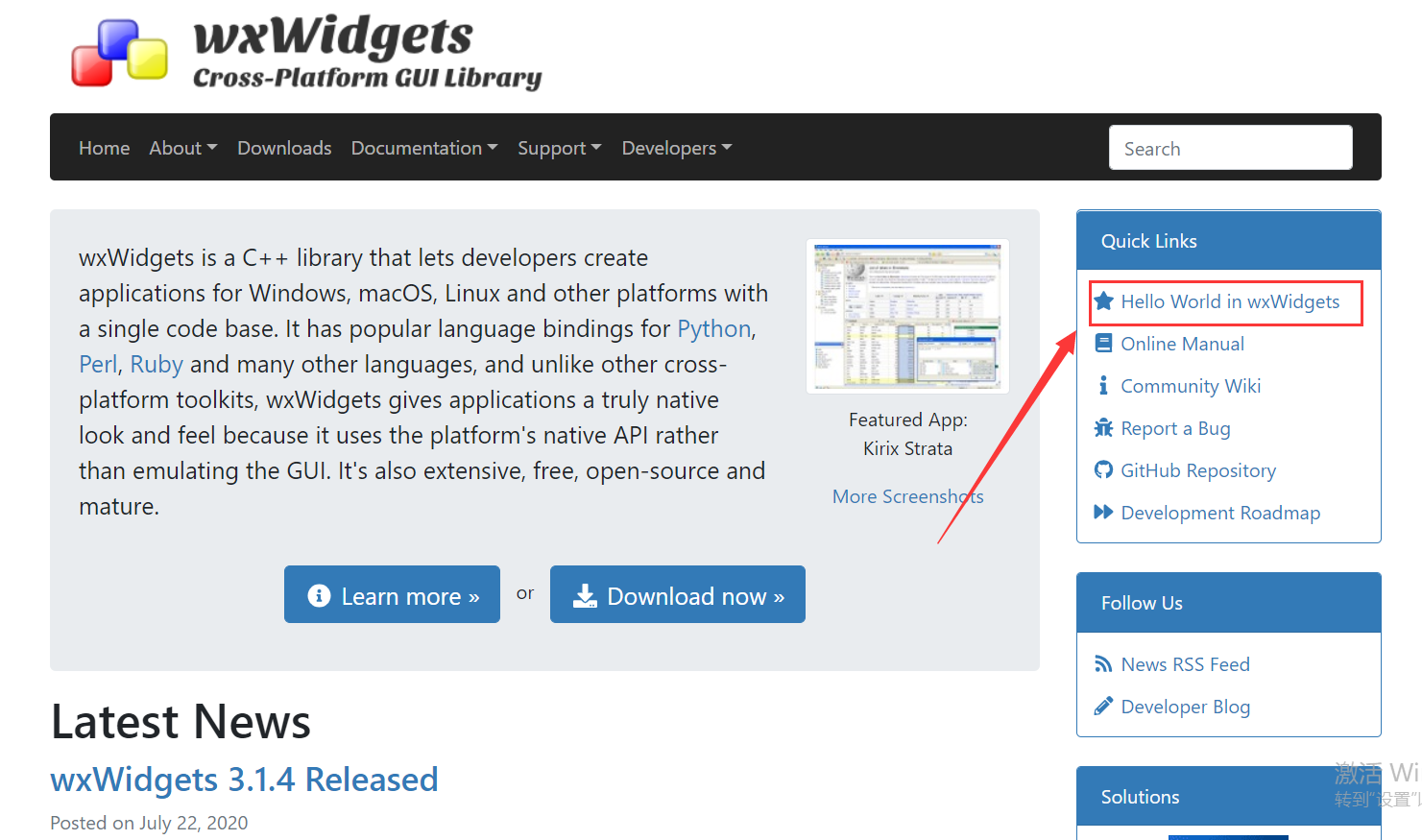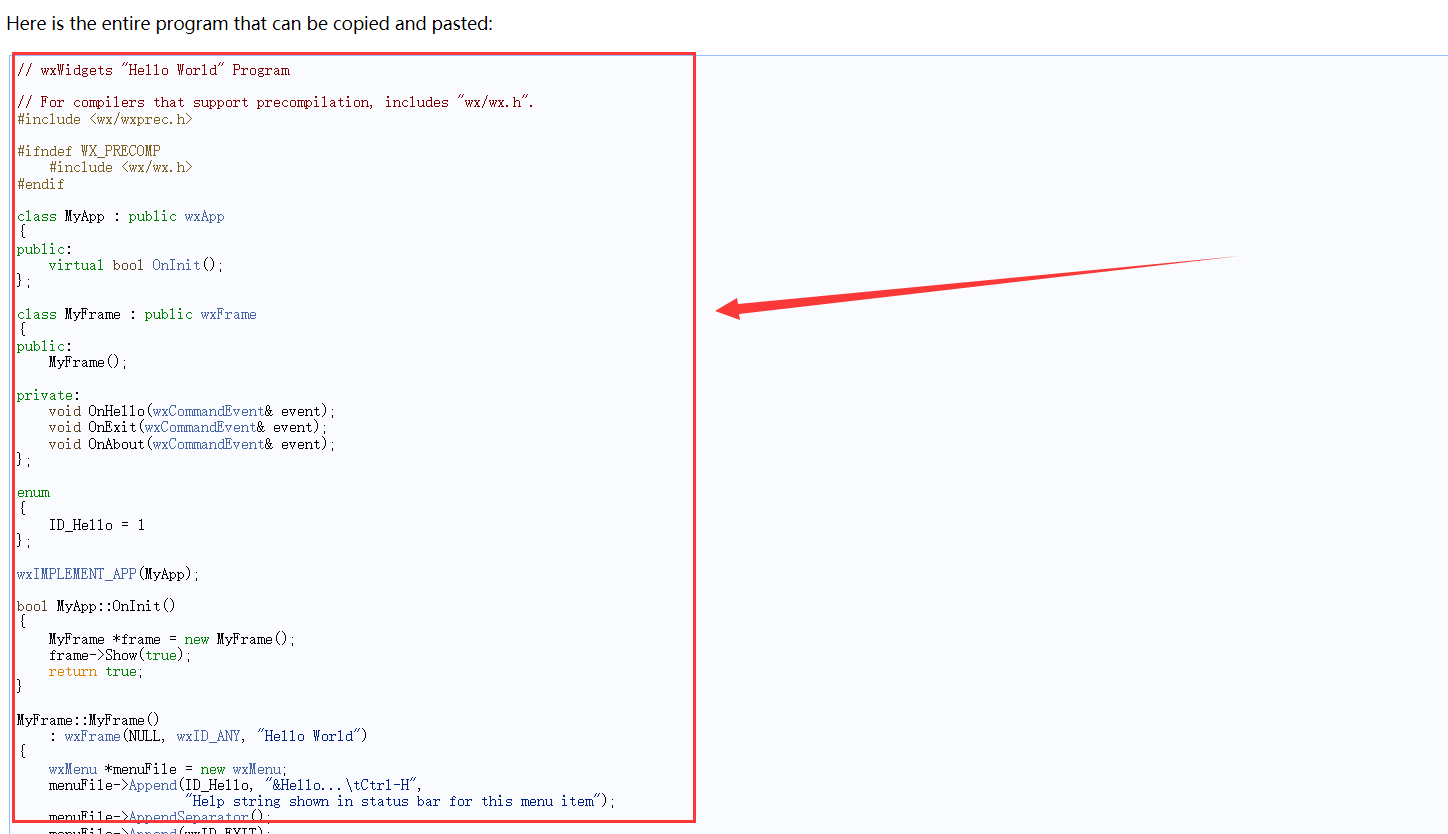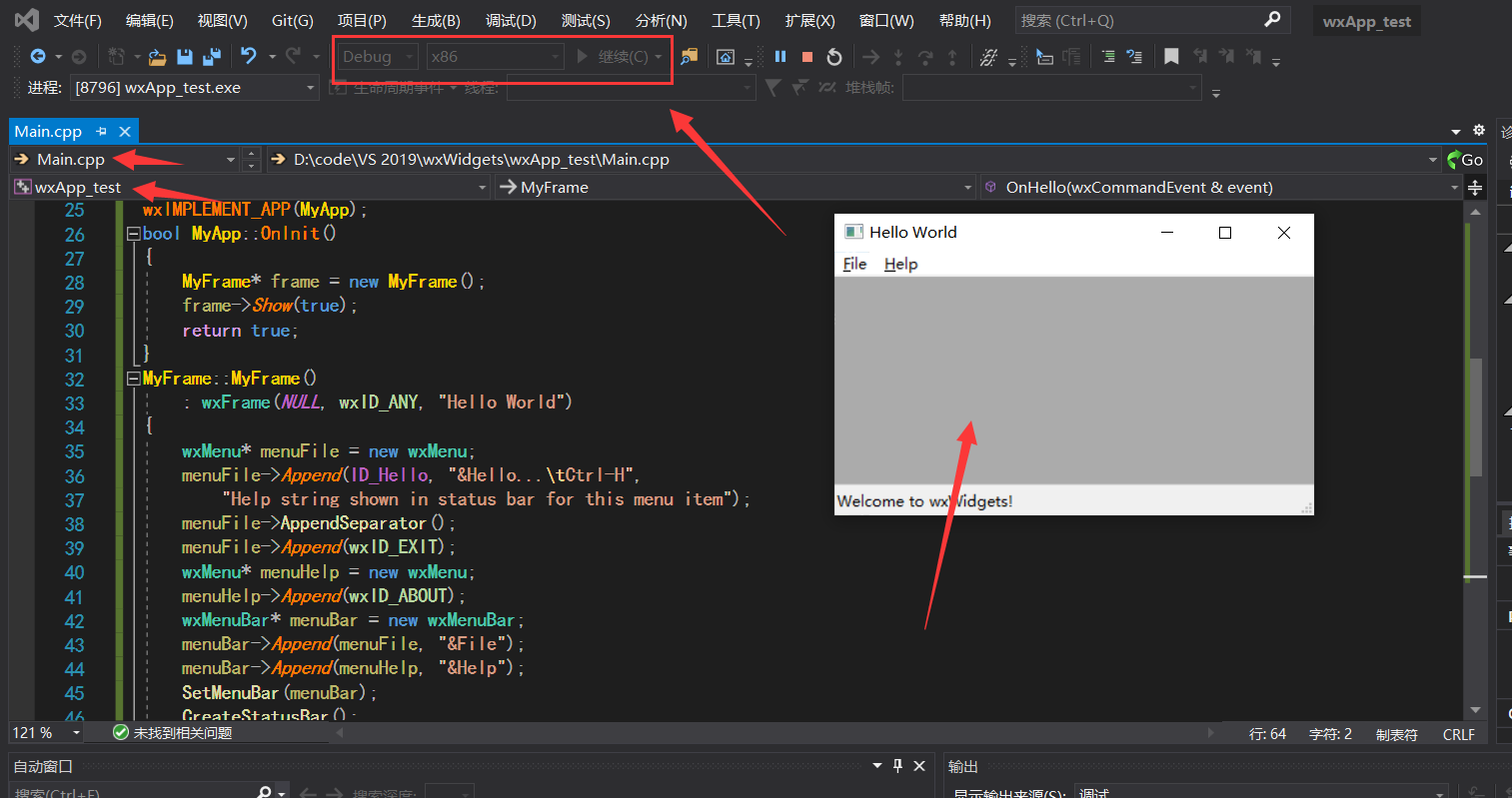Visual Studio2019 配置 wxWidgets 3.1.4 [原创]
Visual Studio2019 配置 wxWidgets 3.1.4
1、打开wxWidgets官网,下载wxWidgets源码包
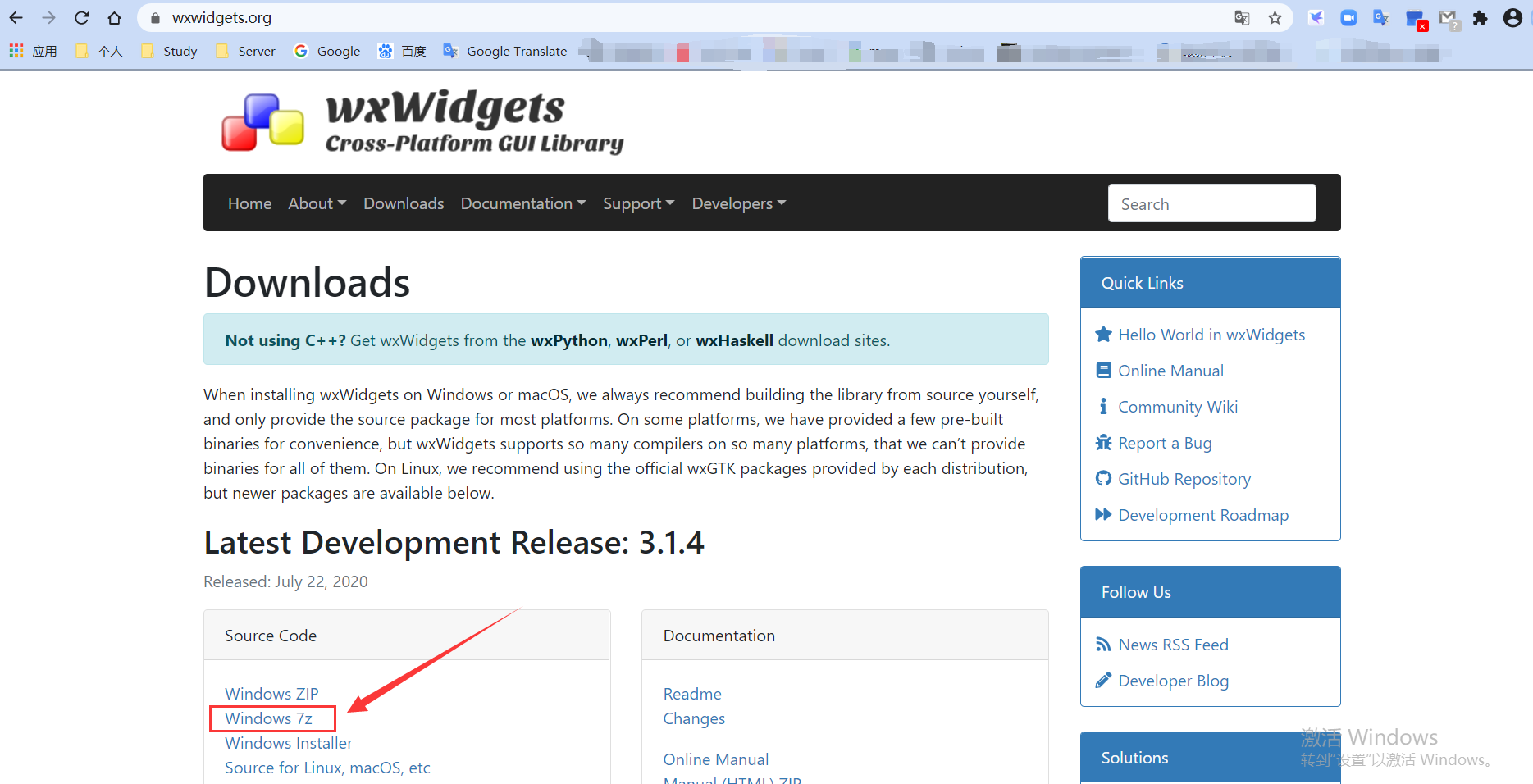
2、解压源码包,我直接解压到了D盘根目录下,进入D:\wxWidgets-3.1.4\build\msw目录,打开wx_vc16.sln,如果是VS 2017,打开wx_vc15.sln。
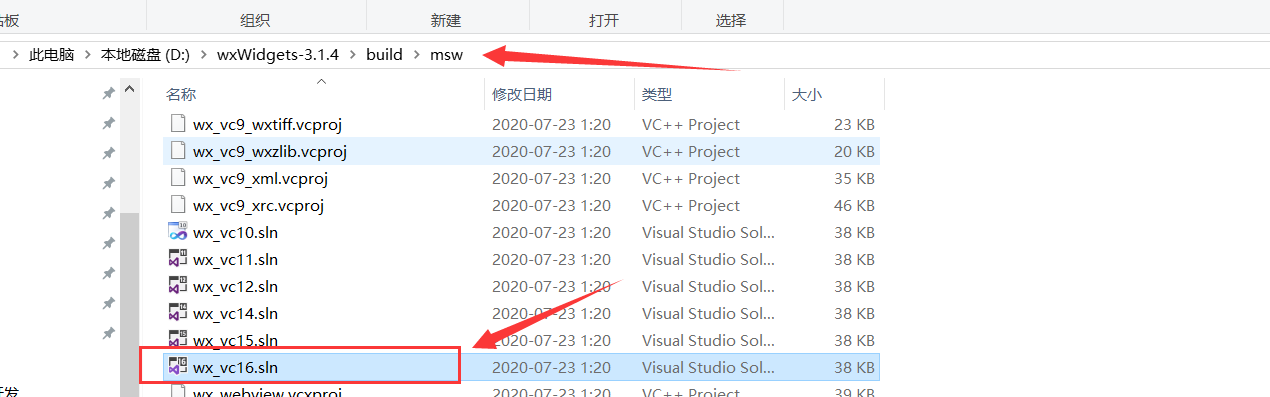
3、这里选择编译静态与动态的debug和release版本,后面选择要编译32位还是64位,我选择编译静态的debug和release版本,64位。
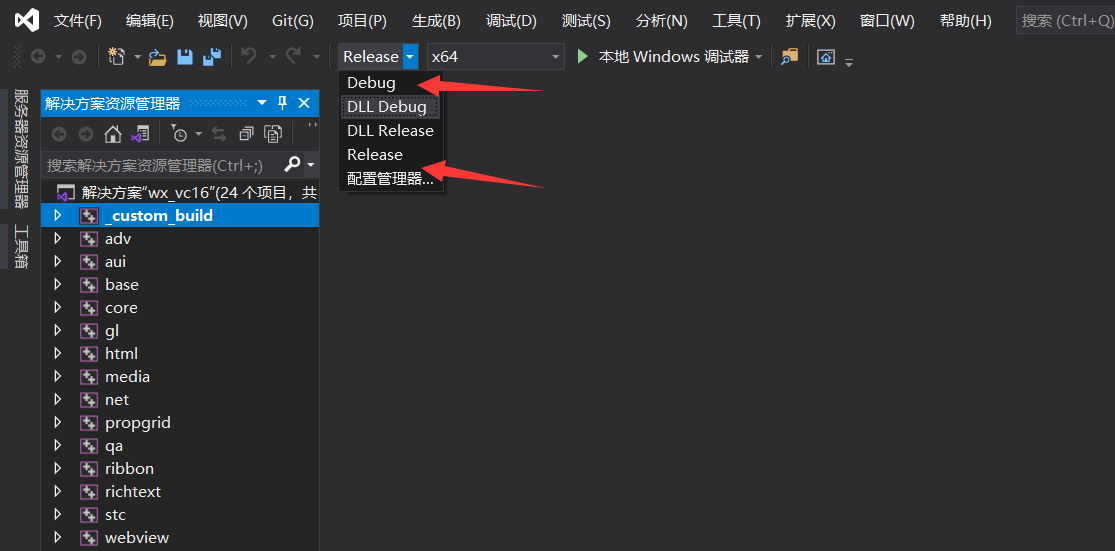
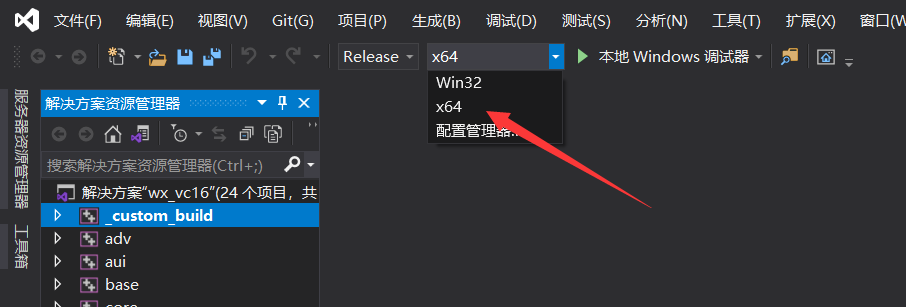
3、选择好后,点生成——>生成解决方案,分别编译静态版和release版,每次大概30分钟左右。
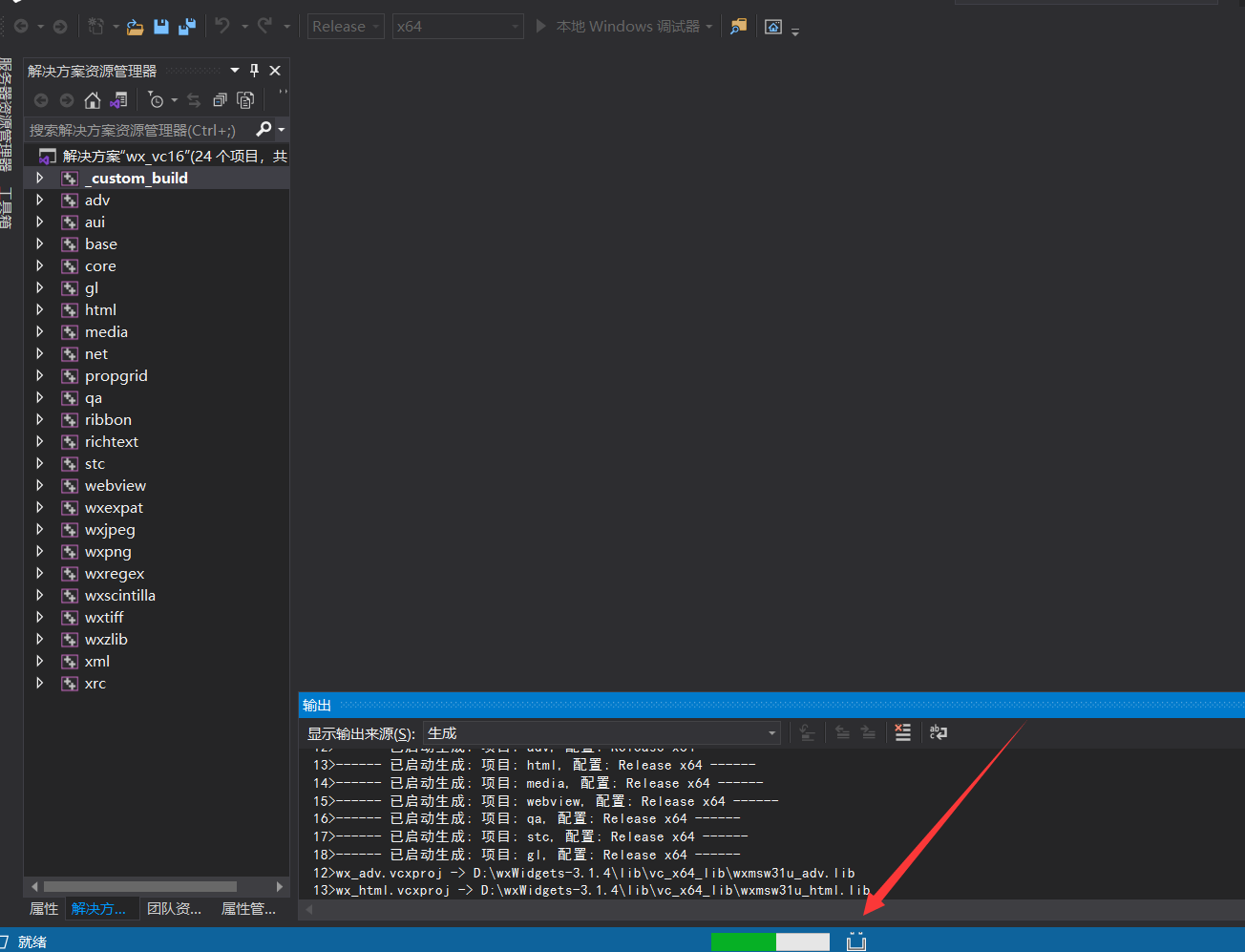
4、添加系统环境变量(到这里wxWidgets库准备好了,下面开始准备使用)
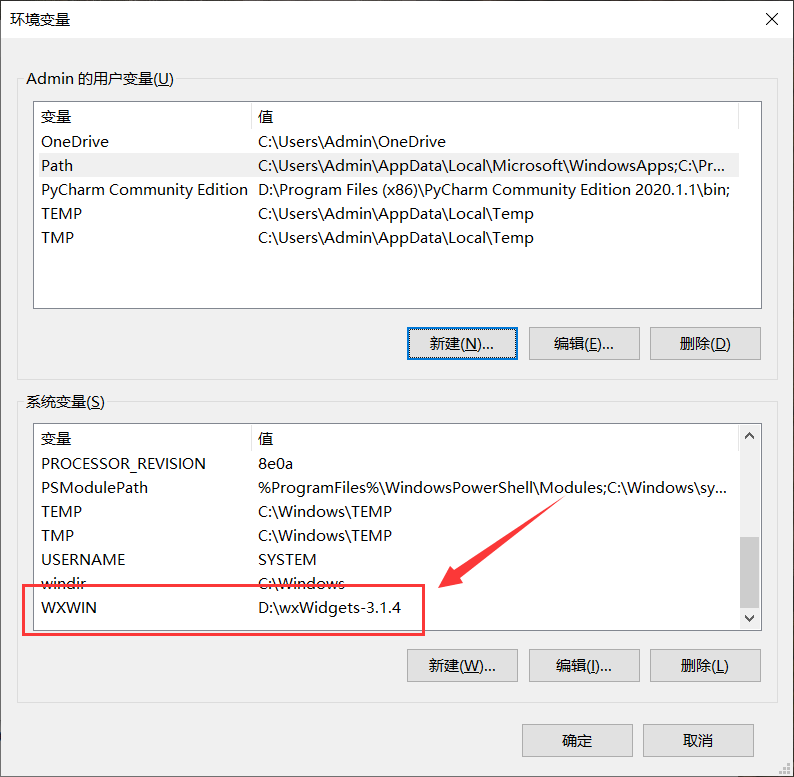
5、创建新的cpp空项目,添加一个cpp文件。
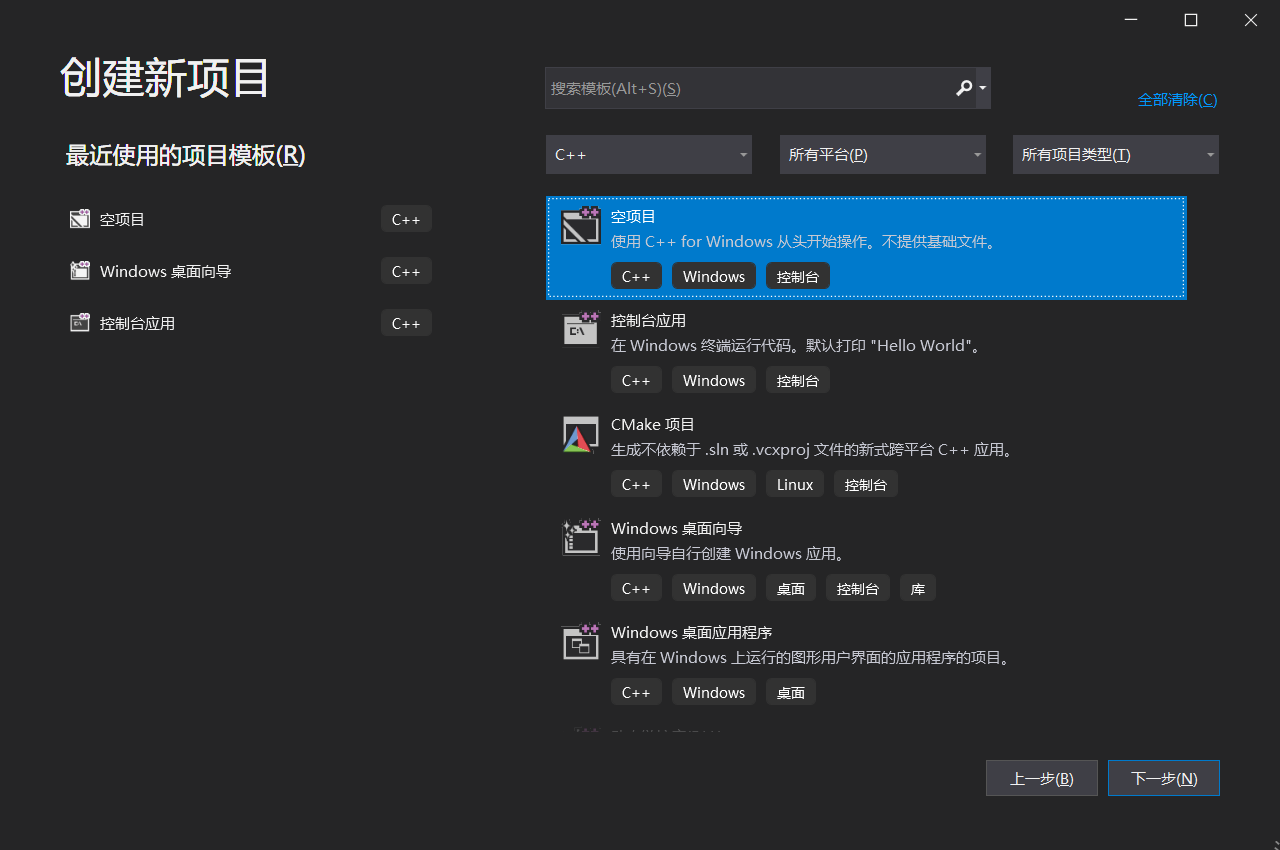
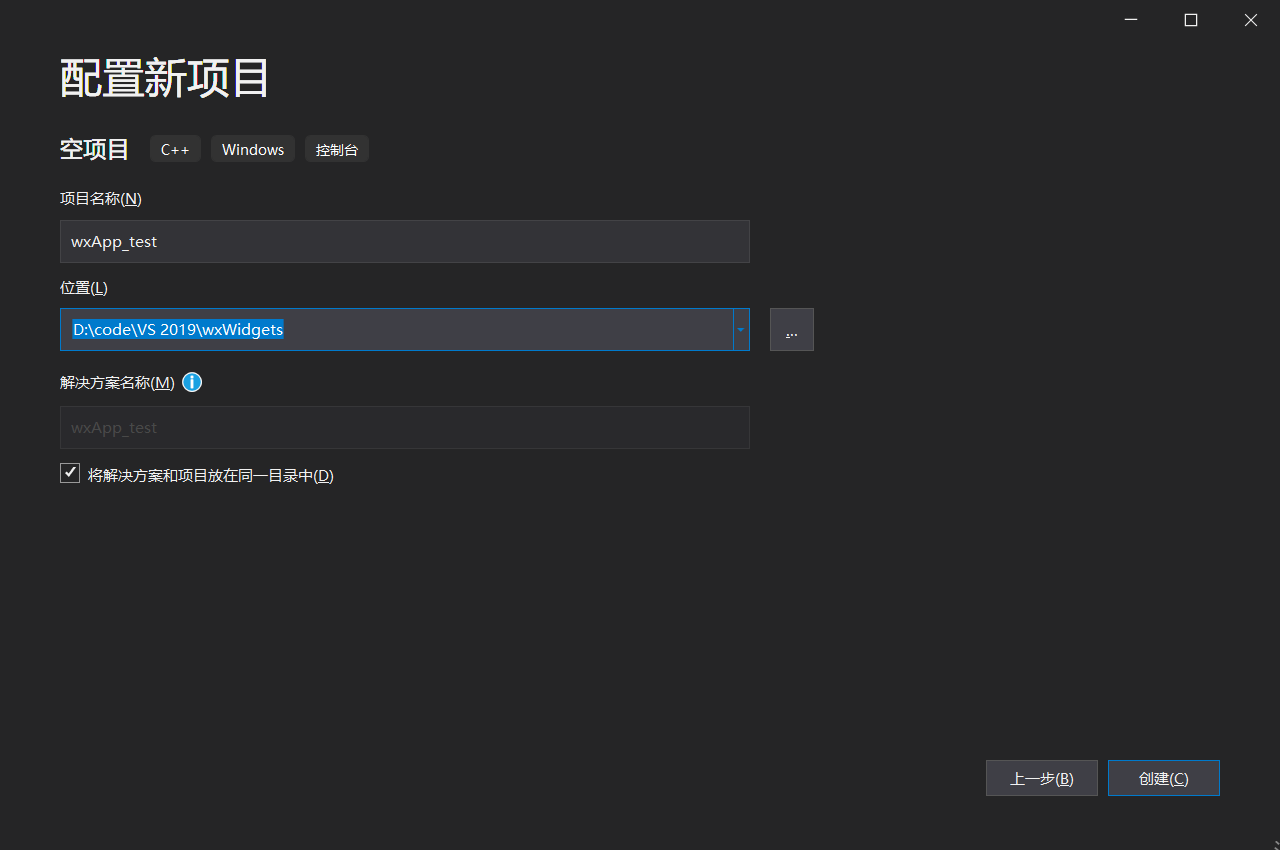
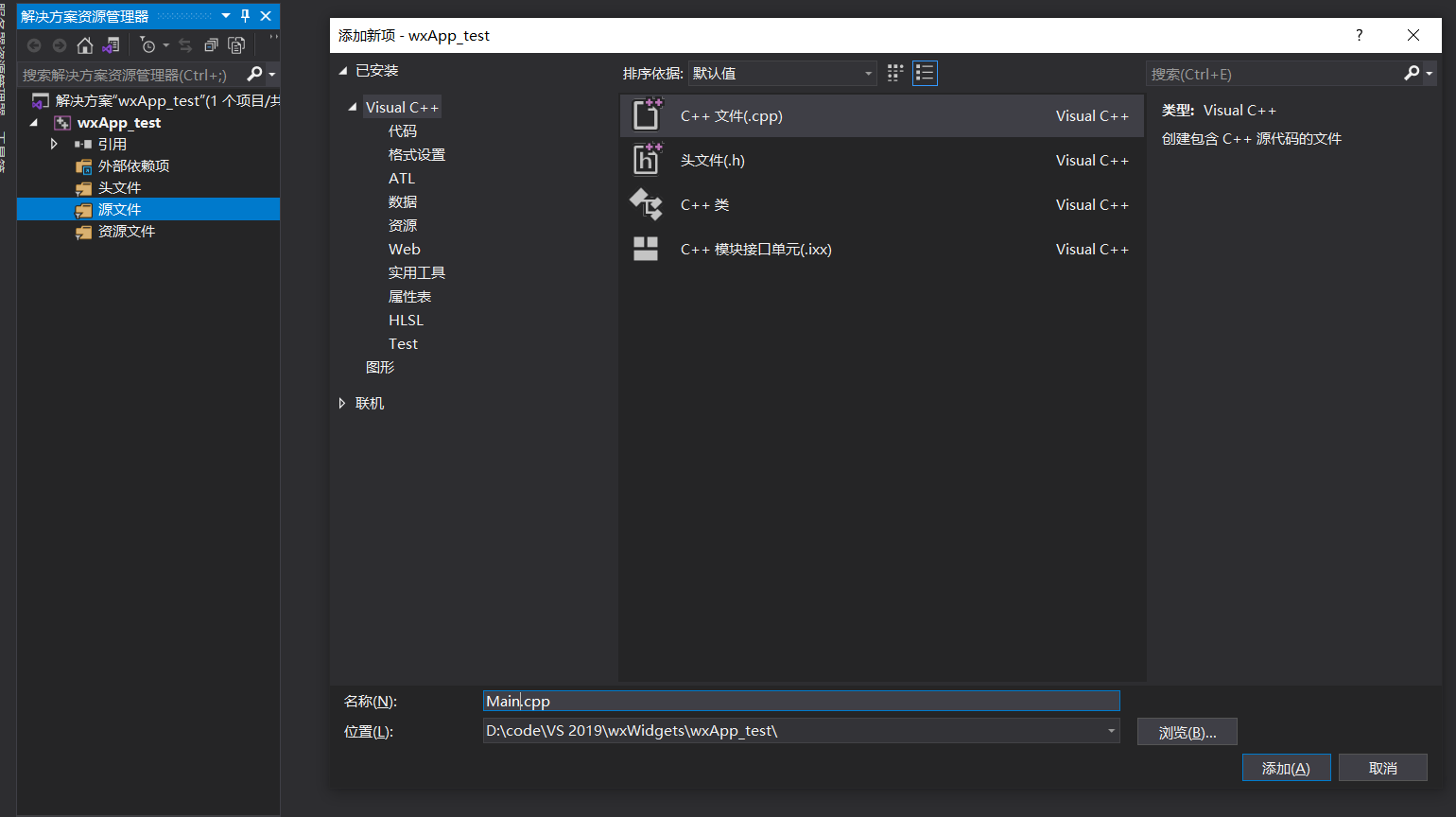
6、点击视图—其他窗口—属性管理器
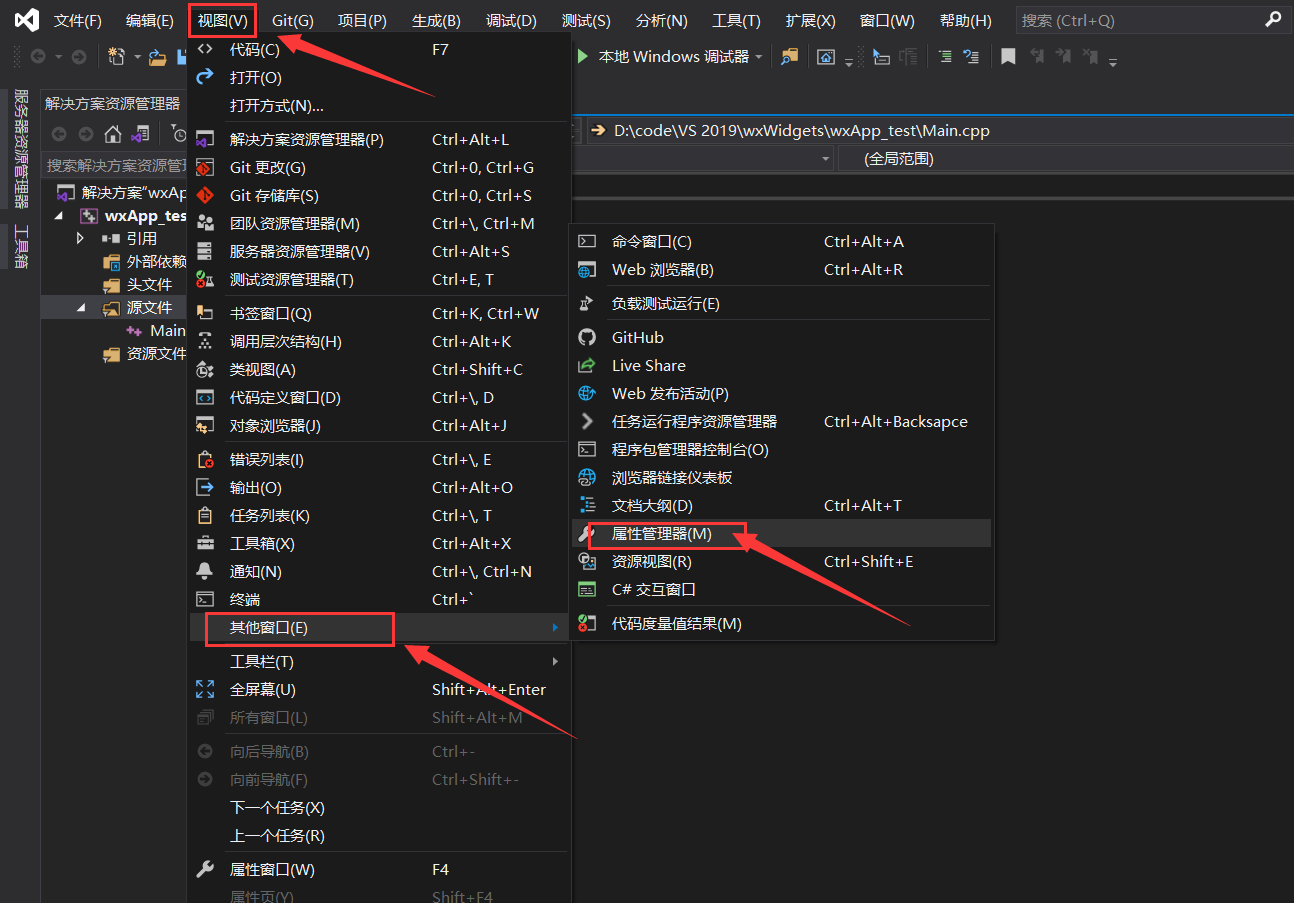
7、在属性管理器中,在工程上点右键—添加现有的属性表。
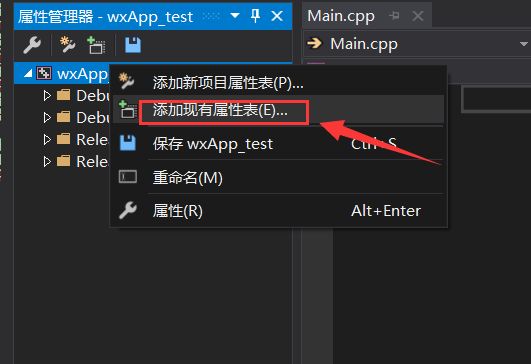
8、打开wxWidgets3.1.4目录,选择wxwidgets.props。
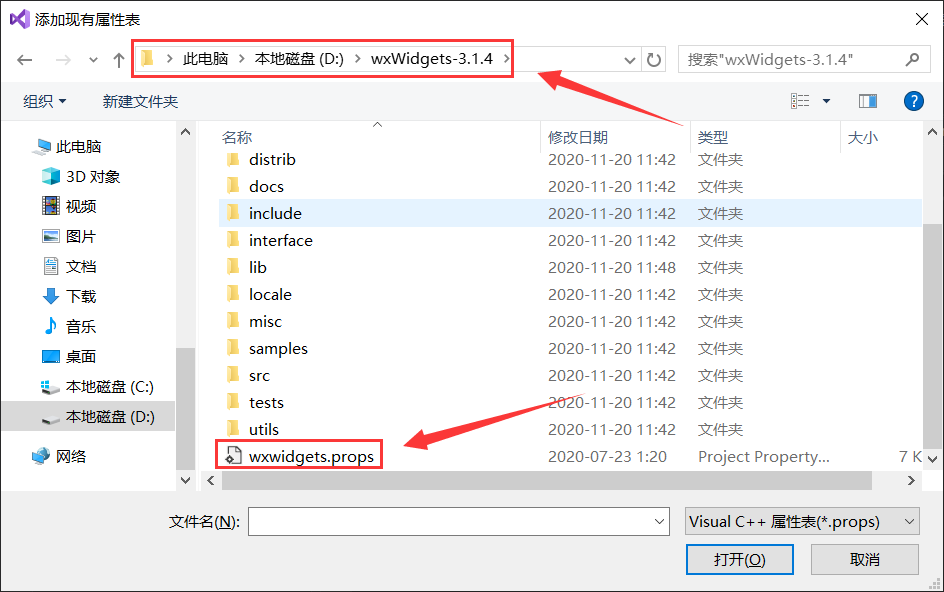
添加成功后如下效果。

9、打开解决方案资源管理器,右键工程—属性,配置一下工程
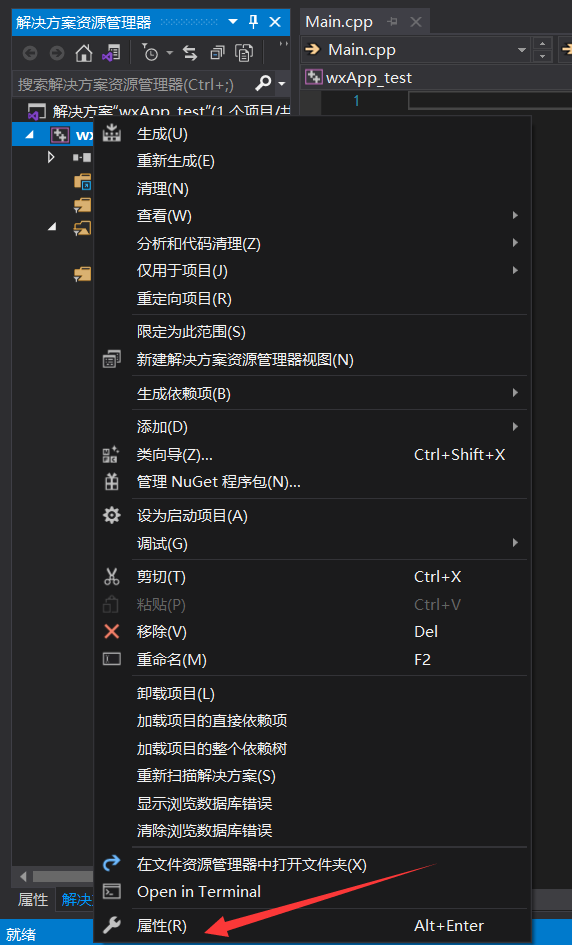
10、配置属性——高级——字符集设置成Unicode。
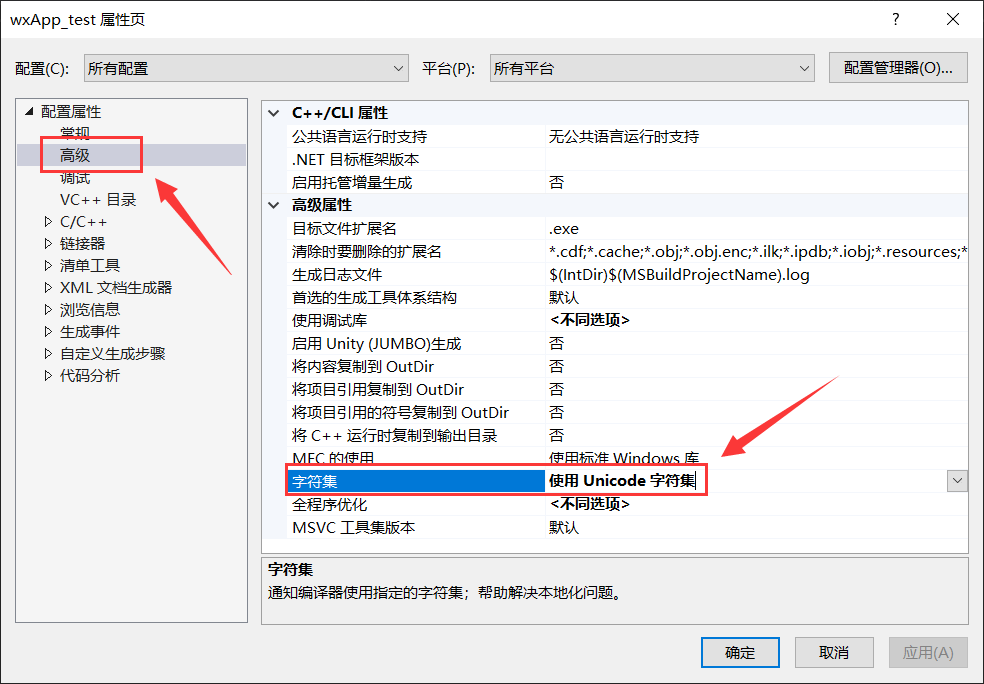
11、连接器——系统——子系统,选择窗口模式

12、测试结果,从官网复制wxWidgets版 hello world到刚才创建的cpp文件中。编译,执行。